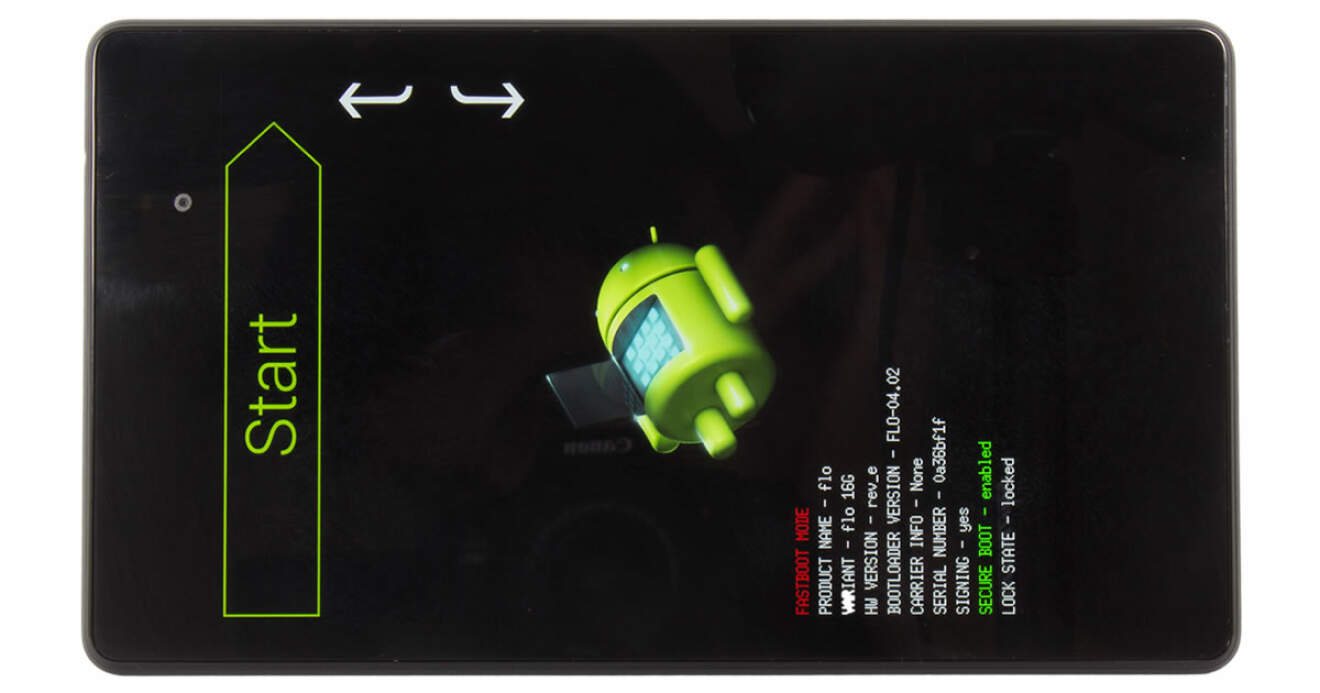Google Nexus Geräte sind beliebt - vor allem weil Updates schnell aufs Gerät kommen. Und ganz ehrlich, wer so etwas liest, kann in der Regel auch nicht lange warten ... Sollte aber mal etwas schief gehen, wird einfach das Factory Image installiert.
Disclaimer: Ich bin nicht verantwortlich, wenn das Gerät nachher nicht mehr benutzt werden kann und/oder ein Schaden entsteht. Es besteht immer ein kleines Restrisiko und ggf. erlischt hierdurch auch die Garantie des Gerätes. Weitermachen auf eigenes Risiko.
Anmerkung: Der Vorgang variiert von Gerät zu Gerät etwas, so müssen für z.B. für die 3G/LTE Variante andere Dateien verwendet werden, als für reine WiFi Varianten der Geräte. Bitte stellt also sicher, dass Ihr die genaue Bezeichnung eures Gerätes herausgefunden und die richtige Datei herunterladet. Zu den Nexus Geräten gehören aktuell:
Vorbereitung
- Android SDK herunterladen und installieren.
- Nexus Factory Image von Google herunterladen. Achtet auf die richtige Gerätebezeichnung und stellt sicher, dass ihr die richtige Variante (z.B. 3G oder WiFi) wählt.
- SDK als Administrator starten und die Google USB Driver sowie die "platform tools" installieren (alles andere müsst ihr nicht installieren).
- Überprüft ob ihr in euren Android-Einstellungen den Punkt Entwickleroptionen seht. Wenn nicht: Den Punkt "Über das Telefon" öffnen und mehrmals auf die Build-Nummer tippen. Nun solltet ihr den Punkt Entwickleroptionen benutzen können.
- In die Einstellungen unter dem Punkt Entwickleroptionen aktivieren und USB-Debugging anhaken.
- Jetzt das Gerät einstecken und warten, bis die Treiber vollständig installiert sind.
- In eurem SDK-Installations-Ordner (C:\Program Files\Android\sdk\) befindet sich ein Ordner namens platform-tools. Hier sollten sich zwei .exe Dateien (fastboot.exe, adb.exe) befinden.
- Nun einfach die Shift-Taste gedrückt halten und auf den leeren Ordnerhintergrund mit der rechten Maustaste klicken. Im Kontextmenu sollte der Punkt "Eingabeaufforderung hier öffnen" stehen. Klicken.
- Überprüft mit dem Kommando adb devices nun, ob euer Gerät erkannt wurde. Es sollte eine Liste mit verbunden Android Geräten erscheinen. Wenn nicht: Treiberinstallation überprüfen, neu starten, ...
Bootloader entsperren
- Jetzt das Gerät in den Fastboot-Modus starten: adb reboot-bootloader eingeben.
- Kurzer Check, ob auch fastboot das Gerät richtig erkannt hat: fastboot devices.
- (Achtung: im nächsten Schritt werden alle Daten auf dem Gerät gelöscht) Mit dem Befehl fastboot oem unlock wird nun der Bootloader entsperrt. Ihr müsst diesen Schritt auf dem Gerät bestätigen.
- Das Gerät startet nun neu. Sollte das Gerät nach einigen Minuten nicht neu starten, gebt einfach den Befehl fastboot reboot ein.
- Nach dem Neustart ist das Gerät wie neu. Um das Factory Image zu installieren müssen wir jedoch wieder in den Fastboot-Modus zurück: adb reboot-bootloader (möglicherweise müssen die Entwickleroptionen und USB-Debugging wieder aktiviert werden, siehe oben).
Factory Image installieren
- Jetzt die von Google heruntergeladene Zip-Datei vom Angang der Anleitung entpacken.
- Hier im entpackten Ordner befindet sich die Datei flash-all.bat. Öffnet die Datei mit einem Rechtsklick mit einem Editor eurer Wahl (nicht direkt ausführen).
- In dieser Datei befinden sich alle Befehle, die für das Update ausgeführt werden müssen. Abhängig vom Gerät können dies unterschiedlich viele Befehle sein und natürlich sind auch die Namen stets anders. In diesem Beispiel wird das Nexus 7 WiFi 2013 verwendet.
- Zeile für Zeile - sofern notwendig - durchgehen. Nicht vergessen, stets den exakten Pfad zu den entpackten Dateien verwenden. Wie bereits erwähnt sind die Zeilen von Gerät zu Gerät unterschiedlich.
- Nachdem alles installiert wurde, startet das Gerät neu. Wenn nicht, könnt ihr es wieder mit fastboot reboot selbst neu starten.
- Beachtet, dass der erste Neustart etwas länger dauert als gewohnt. Diest ist ganz normal.
# Bootloader installieren
fastboot flash bootloader C:\PFAD_ZU_EUREM_ORDNER\bootloader-flo-flo-04.02.img
# Neustart
fastboot reboot-bootloader
# Die nächste Zeile lässt Windows lediglich 5 Sekunden warten
ping -n 5 127.0.0.1 >nul
# Update installieren
fastboot -w update C:\PFAD_ZU_EUREM_ORDNER\image-razor-kot49h.zip
# Fertig, Eingabe beenden
exitWenn euch die Anleitung gefallen hat, vergesst nicht, zu teilen oder zu verlinken!